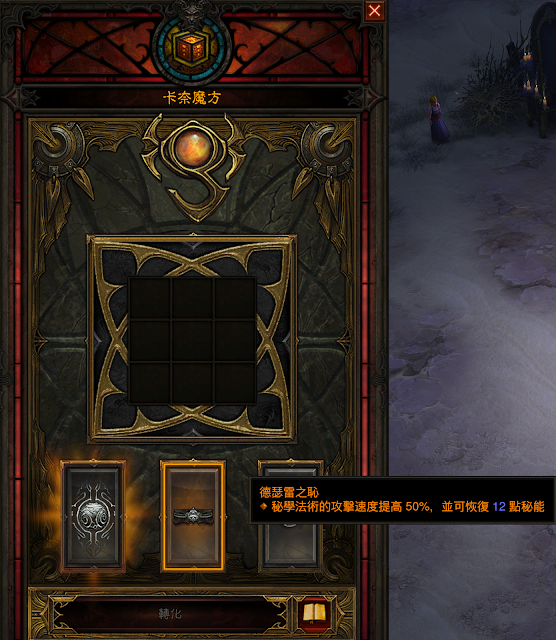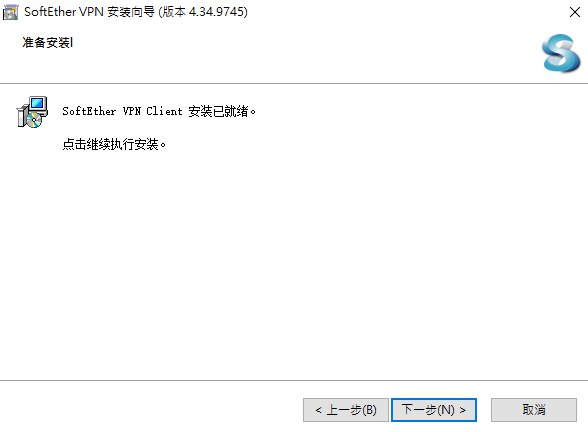上次介紹在 VirtualBox 安裝 Ubuntu 20.04,
今天就來告訴大家:
Ubuntu 20.04 與舊版本的差異
既然名為新版本,
多少與舊版有些許不同,
只是 20.04 看起來比較明顯而已,
首先就是登入畫面,
在 Ubuntu 20.04 不需要再滑動畫面再登入,
Ubuntu 20.04 左下角新增一個按鈕,
做為顯示應用程式之用(類似程式集)
進入設定畫面,
改為兩欄位的視窗來顯示,
將所有設定功能列在左欄,
新增了幾個桌布供使用者選擇,
外觀也提供 Light 、 Standard、 Dark 等不同方式,
deb 檔案預設以封存檔管理員打開,
這會導致安裝程式不執行,
需要到右鍵選單中選擇屬性,
將預設開啟程式改為軟體安裝
 |
| 新增說明文字 |
最後就是左方的工具列,
改為加入喜好的方式將程式置於工具列,
使用 sh 開啟的應用程式目前無法加入喜好,
尚還不清楚是否為 Bug,
這就是今天的主題: